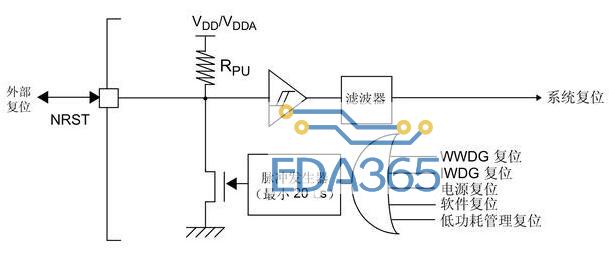谈到系统的安全模式大家并不陌生,在安全模式下可以解决相关的电脑问题。windows操作系统的安全模式也是非常实用的。不管是winxp、win7时代,还是现在的windows10系统,安全模式的应用占据了重要的地位。用好安全模式也可以给你带来很多惊喜。现在我就和大家分享一下关于系统安全模式的应用知识。
微软设计安全模式的作用就是为了在操作系统出现软件故障时,方便管理员或者用户调试操作系统,解决系统重新安装的烦恼。windows10系统在安全模式不加载任何系统驱动文件,安全模式只满足系统启动的需要,支持用户登录到系统桌面,默认是以管理员账号登录,方便用户调节操作系统。关于安全模式的应用,分为以下几个方面。

1、在系统下提示无法删除文件或者文件被系统占用
也许你可能会遇到无法删除的系统文件。这是由于系统的某些程序错误或者程序正在占用,这个时候你是无法对文件进行删除的,重新启动操作系统也是没有任何作用。如果你的电脑出现这个问题就可以进入安全模式进行删除或者卸载程序。因为在安全模式下,操作系统不会调用这些文件。
2、开机时显示器提示输入信号超出范围
当提示显示器的输入信号超出范围时,默认情况下都是电脑的系统分辨率超出了显示器正常工作范围。此时,需要进入系统的安全模式下选择VGA调试模式,进入系统桌面,将系统分辨率调节到显示器支持的范围内,重新启动电脑就可以正常使用了。
3、安全模式下的系统还原

关于操作系统的还原和备份之前已经讲过,现在就可以用到了。当win10操作系统无法正常使用时就可以启动到安全模式,选择在安全模式下进行操作系统的还原操作,效率非常的高,而且文件保存完好。还原操作的前提是硬盘分区表结构完整。
4、使用安全模式查杀病毒
为什么要在安全模式下杀毒?其实道理很简单,从原理上讲,安全模式只是启动系统底层的文件,不会启动操作系统相关联的系统进程,从某种程度上降低了病毒代码运行的机会。当你遇到顽固性木马病毒时,在安全模式下查杀病毒非常有效。所以,莺歌建议大家使用安全模式查杀病毒。
以上4点是安全模式下最常用的知识,使用起来也是非常方便的。其实,安全模式的应用远不止这些内容,这里就不再一一介绍了。如果你的电脑出现以上问题,就可以使用安全模式进行解决。
『本文转载自网络,版权归原作者所有,如有侵权请联系删除』
 热门文章
更多
热门文章
更多